บทความเกี่ยวกับ Raspberry Pi
บทความเกี่ยวกับ Arduino
| 1 | การติดตั้งโปรแกรม Arduino IDE บนระบบปฏิบัติการ Windows |
บทความเกี่ยวกับ Home Automation
การเพิ่มและลบ User บนระบบปฏิบัติการ Raspbian
6 ปีที่ผ่านมา
โดย เจ้าของร้าน
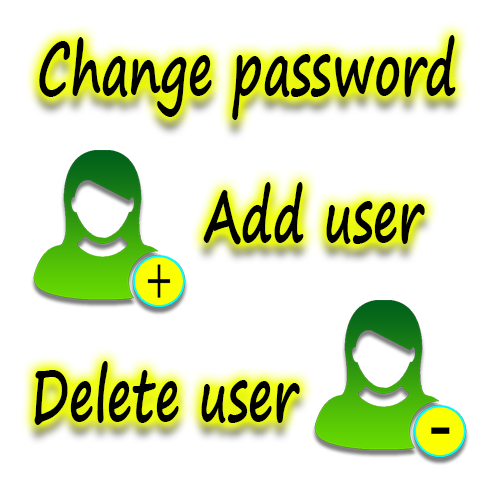
การเปลี่ยนพาสเวิร์ด
ในการสร้างยูสเซอร์ใหม่ เราจะต้องเป็นยูสเซอร์ที่มีสิทธิ์ระดับ root โดยตามที่โปรแกรมกำหนดมาให้ ยูสเซอร์ pi ได้รับสิทธิ์เป็น root อยู่แล้ว แต่จะต้องป้อนคำสั่ง sudo นำหน้าคำสั่งต่างๆ หรือป้อนคำสั่ง sudo su จึงจะสามารถใช้สิทธิ์เป็น root ได้ ดังนั้น ถ้าเราสามารถล็อคอินเข้ายูสเซอร์ pi ได้ (ยูสเซอร์ pi มีพาสเวิร์ดที่โปรแกรมกำหนดมาให้คือ raspberry) เราก็สามารถสร้างยูสเซอร์ใหม่หรือลบยูสเซอร์ต่างๆ ที่มีอยู่แล้วหรือเปลี่ยนพาสเวิร์ดให้กับตัวเองหรือยูสเซอร์คนอื่นๆ ได้ อนึ่ง ในการเปลี่ยนพาสเวิร์ด ถ้ายูสเซอร์คนใดได้สิทธิ์ root สามารถที่จะเปลี่ยนพาสเวิร์ดของตนเองและสามารถเปลี่ยนพาสเวิร์ดให้กับยูสเซอร์คนอื่นๆ ได้ โดยในการเปลี่ยนพาสเวิร์ดให้กับ user หรือ root user เราใช้คำสั่ง passwd แล้วตามด้วยชื่อยูสเซอร์ที่ต้องการเปลี่ยนพาสเวิร์ด โดยเราจะต้องป้อนคำสั่งในฐานะ root ยูสเซอร์ โดยจะต้องป้อน sudo passwd pi ดังต่อไปนี้

เมื่อปรากฏข้อความ Enter new UNIX password: เราสามารถป้อนพาสเวิร์ดใหม่ แต่จะไม่ปรากฏเครื่องหมายดอกจัน ******** แทนตัวอักษรในพาสเวิร์ดเหมือนในระบบปฏิบัติการวินโดว์ เมื่อปรากฏข้อความ Retype new UNIX password: ป้อนพาสเวิร์ดเพื่อยืนยันความถูกต้องอีกครั้ง เมื่อปรากฏข้อความ password updated successfully แสดงว่าพาสเวิร์ดของยูสเซอร์ pi ได้ถูกเปลี่ยนใหม่แล้ว หากเราต้องการเปลี่ยนพาสเวิร์ดให้กับยูสเซอร์ root เราก็สามารถพิมพ์คำสั่งดังต่อไปนี้

หลังจากที่เราได้เปลี่ยนพาสเวิร์ดให้กับ pi ยูสเซอร์ หรือ root ยูสเซอร์แล้ว พาสเวิร์ดใหม่จะมีผลในทันที โดยที่เราไม่จำเป็นต้องใช้คำสั่ง logout ดังรูปข้างล่างนี้หรือไม่จำเป็นต้องใช้คำสั่ง sudo reboot เพื่อบูทเครื่องใหม่ แต่ถ้าเราล็อคเอาท์แล้วล็อคอินใหม่ เราก็จะต้องล็อคอินด้วยพาสเวิร์ดใหม่ด้วย สังเกตุว่า pi ยูสเซอร์สามารถเปลี่ยนพาสเวิร์ดให้กับ root ยูสเซอร์และยูสเซอร์คนอื่นๆ ได้

การลบพาสเวิร์ดออกจากยูสเซอร์
ในการสร้างลบพาสเวิร์ดออกจากยูสเซอร์ สมมุติว่ายูสเซอร์ชื่อ kiratikarn เราสามารถพิมพ์คำสั่ง sudo passwd kiratikarn –d เราก็สามารถลบพาสเวิร์ดออกจากยูสเซอร์ได้ดังรูปข้างล่างนี้

การเพิ่มยูสเซอร์ใหม่
ในการเพิ่มยูสเซอร์คนใหม่ เราสามารถใช้คำสั่ง adduser ตามด้วยชื่อยูสเซอร์คนใหม่ แต่จะต้องใช้สิทธิ์ในฐานะ root โดยพิมพ์ sudo adduser matthanee ดังนี้
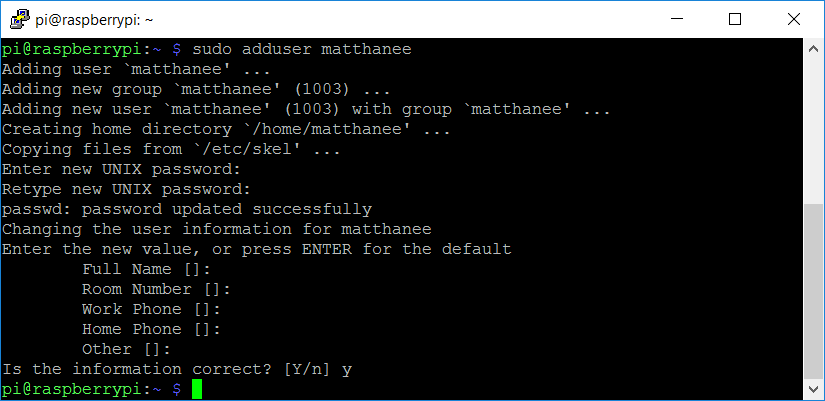
โปรแกรมรายงานว่าได้เพิ่มยูสเซอร์ชื่อ matthanee และได้สร้างยูสเซอร์นี้ไว้ในโฟลเดอร์ /home และได้คัดลอกไฟล์จากโฟลเดอร์ /etc/skel ที่จำเป็นไปไว้ในโฟลเดอร์ดังกล่าวด้วย เมื่อปรากฏข้อความ Enter new UNIX password: กำหนดพาสเวิร์ดของยูสเซอร์ใหม่นี้ เมื่อปรากฏข้อความ Retype new UNIX password: กำหนดพาสเวิร์ดเพื่อยืนยันความถูกต้องอีกครั้ง เมื่อปรากฏข้อความ password updated successfully แสดงว่าพาสเวิร์ดถูกกำหนดเรียบร้อยแล้ว เมื่อปรากฏ Full Name, Room Number, Work Phone, Home Phone, Other เราสามารถป้อนข้อมูลของยูสเซอร์ใหม่นี้ หรือกดปุ่ม Enter จนกระทั่งปรากฏข้อความ Is the information correct? [Y/n] เราสามารถพิมพ์ตัวเลือก y เพื่อออกจากคำสั่ง
เมื่อยูสเซอร์คนใหม่ถูกสร้างขึ้นมาแล้ว จะเป็นยูสเซอร์ธรรมดาที่ไม่มีสิทธิ์ในการใช้คำสั่ง sudo ในฐานะ root ซึ่งเรียกว่า sudoers หากเราต้องการกำหนดสิทธิ์พิเศษที่สามารถใช้คำสั่ง sudo ในฐานะ root ได้เหมือนกับ pi ยูสเซอร์ให้กับยูสเซอร์ใหม่นี้ เพื่อให้เป็น sudoers เหมือนกันกับ pi ยูสเซอร์ เราสามารถพิมพ์คำสั่ง sudo visudo ดังรูปข้างล่างนี้

จะปรากฏดังรูปข้างล่างนี้ แล้วค้นหา root ยูสเซอร์ แล้วคัดลอกคุณสมบัติจาก root ยูสเซอร์มาแก้ไขเป็น matthanee ALL=(ALL:ALL) ALL แล้วบันทึกไฟล์ /etc/sudoers.tmp โดยกดปุ่ม Ctrl+O แล้วกดปุ่ม Enter แล้วออกจากอิดิทเตอร์ โดยกดปุ่ม Ctrl+X ยูสเซอร์ใหม่ matthanee ก็จะมีสิทธิ์ใช้คำสั่ง sudo ในฐานะ root เหมือนกับยูสเซอร์ pi ทุกประการ หากไม่ต้องการป้อนพาสเวิร์ด เราสามารถเปลี่ยนเป็น matthanee ALL = NOPASSWD: ALL
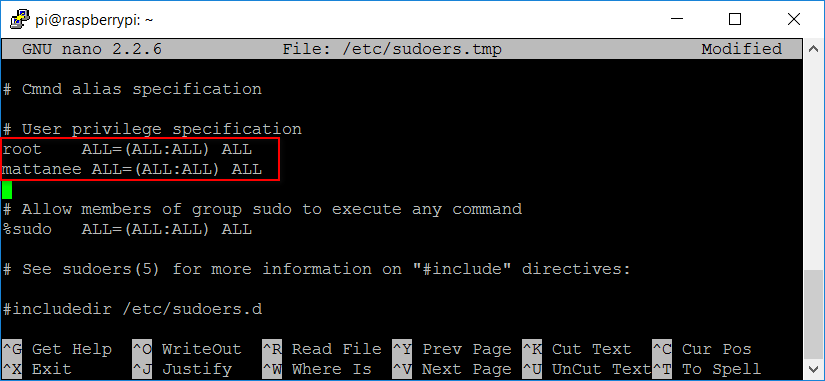
การลบยูสเซอร์
 หากเราตั้งใจจะใช้งาน Raspberry Pi ผ่านอินเตอร์เนต การใช้งานยูสเซอร์ pi อาจจะไม่ค่อยปลอดภัยเท่าใดนัก เนื่องจากผู้ที่ใช้งานราสเบอรี่พายทุกคนจะรู้ว่ามียูสเซอร์ pi อยู่ ซึ่งถ้าเราลืมเปลี่ยนพาสเวิร์ดให้กับยูสเซอร์ pi การล็อคอินจากบุคคลนิรนามจากอินเตอร์เนตก็สามารถทำได้โดยง่าย แต่ถ้าเราลบยูสเซอร์ pi ทิ้งไป แล้วสร้างยูสเซอร์ใหม่ที่มีสิทธิ์ root เหมือนกับ pi จะทำให้ระบบมีความปลอดภัยสูงกว่า โดยเราสามารถลบยูสเซอร์ pi ได้ โดยก่อนอื่น บูทเครื่องใหม่ โดยพิมพ์ sudo reboot แล้วล็อคอินใหม่ผ่านยูสเซอร์ใหม่ matthanee แล้วลบยูสเซอร์ โดยพิมพ์คำสั่ง sudo deluser pi เพื่อลบยูสเซอร์ pi แต่ไม่ลบโฟลเดอร์หรือพิมพ์คำสั่ง sudo deluser -remove-home pi เพื่อลบยูสเซอร์ pi และลบโฟลเดอร์ pi ออกจากโฟลเดอร์ /home หรือ sudo userdel -r pi จะปรากฏดังรูปข้างล่างนี้
หากเราตั้งใจจะใช้งาน Raspberry Pi ผ่านอินเตอร์เนต การใช้งานยูสเซอร์ pi อาจจะไม่ค่อยปลอดภัยเท่าใดนัก เนื่องจากผู้ที่ใช้งานราสเบอรี่พายทุกคนจะรู้ว่ามียูสเซอร์ pi อยู่ ซึ่งถ้าเราลืมเปลี่ยนพาสเวิร์ดให้กับยูสเซอร์ pi การล็อคอินจากบุคคลนิรนามจากอินเตอร์เนตก็สามารถทำได้โดยง่าย แต่ถ้าเราลบยูสเซอร์ pi ทิ้งไป แล้วสร้างยูสเซอร์ใหม่ที่มีสิทธิ์ root เหมือนกับ pi จะทำให้ระบบมีความปลอดภัยสูงกว่า โดยเราสามารถลบยูสเซอร์ pi ได้ โดยก่อนอื่น บูทเครื่องใหม่ โดยพิมพ์ sudo reboot แล้วล็อคอินใหม่ผ่านยูสเซอร์ใหม่ matthanee แล้วลบยูสเซอร์ โดยพิมพ์คำสั่ง sudo deluser pi เพื่อลบยูสเซอร์ pi แต่ไม่ลบโฟลเดอร์หรือพิมพ์คำสั่ง sudo deluser -remove-home pi เพื่อลบยูสเซอร์ pi และลบโฟลเดอร์ pi ออกจากโฟลเดอร์ /home หรือ sudo userdel -r pi จะปรากฏดังรูปข้างล่างนี้

เมื่อยูสเซอร์ pi ถูกลบทิ้งไปแล้ว ระบบจะมีความปลอดภัยขึ้นมาอีกระดับหนึ่ง เพราะเราสามารถล็อคอินกับยูสเซอร์ใหม่ ซึ่งมีสิทธิ์การใช้งานเทียบเท่ากับยูสเซอร์ pi ทุกประการ อนึ่ง สังเกตุว่าเมื่อมีการใช้ sudo นำหน้าคำสั่งในยูสเซอร์ matthanee จะปรากฏข้อความถามพาสเวิร์ดทุกครั้ง หากเราไม่ต้องการเสียเวลาพิมพ์พาสเวิร์ดทุกครั้งที่ใช้คำสั่ง sudo เราสามารถกลับไปแก้ไขไฟล์ sudo nano /etc/sudoers หรือพิมพ์คำสั่ง sudo visudo แล้วแก้ไขบรรทัดยูสเซอร์ matthanee ให้เป็น matthanee ALL = NOPASSWD: ALL ดังรูปข้างล่างนี้ แล้วกดปุ่ม Ctrl+O แล้วกดปุ่ม Enter แล้วออกจากอิดิทเตอร์ โดยกดปุ่ม Ctrl+X ต่อไป เมื่อมีการใช้คำสั่ง sudo จะไม่ปรากฏข้อความถามหาพาสเวิร์ดอีก
 ทดลองตรวจสอบยูสเซอร์ pi และโฟลเดอร์ /home/pi ว่ายังอยูหรือไม่ โดยพิมพ์คำสั่ง ls /home ดังรูปข้างล่างนี้ เราจะเห็นว่าโฟลเดอร์ /home/pi นั้นถูกลบทิ้งไปแล้ว จะเหลือเพียงโฟลเดอร์ของโปรแกรม kodi และโฟลเดอร์ของยูสเซอร์ matthanee หากเราทดลองล็อคอินใหม่ โดยใช้ยูสเซอร์ pi เราจะไม่สามารถล็อคอินได้
ทดลองตรวจสอบยูสเซอร์ pi และโฟลเดอร์ /home/pi ว่ายังอยูหรือไม่ โดยพิมพ์คำสั่ง ls /home ดังรูปข้างล่างนี้ เราจะเห็นว่าโฟลเดอร์ /home/pi นั้นถูกลบทิ้งไปแล้ว จะเหลือเพียงโฟลเดอร์ของโปรแกรม kodi และโฟลเดอร์ของยูสเซอร์ matthanee หากเราทดลองล็อคอินใหม่ โดยใช้ยูสเซอร์ pi เราจะไม่สามารถล็อคอินได้
เป็นอันว่าในบทความนี้ เราสามารถเปลี่ยนพาสเวิร์ด เพิ่มยูสเซอร์ที่มีสิทธิ์ในระดับ root แล้วสามารถลบยูสเซอร์ pi ที่โปรแกรมสร้างมาให้ทิ้งไป เราก็สามารถใช้ยูสเซอร์ใหม่ที่เราได้สร้างขึ้นซึ่งมีความปลอดภัยมากกว่า

*****************************
ค้นหา Search
หมวดหมู่ Categories
มุมสมาชิก Member Corner
คุณเป็นตัวแทนจำหน่าย
- ระดับ{{userdata.dropship_level_name}}
- ไปหน้าหลักตัวแทน
ระดับสมาชิกของคุณ ที่ร้านค้านี้
รายการสั่งซื้อของฉัน
- ทั้งหมด {{(order_nums && order_nums.all)?'('+order_nums.all+')':''}}
- รอการชำระเงิน {{(order_nums && order_nums.wait_payment)?'('+order_nums.wait_payment+')':''}}
- รอตรวจสอบยอดเงิน {{(order_nums && order_nums.wait_payment_verify)?'('+order_nums.wait_payment_verify+')':''}}
- รอจัดส่งสินค้า {{(order_nums && order_nums.wait_send)?'('+order_nums.wait_send+')':''}}
- รอยืนยันได้รับสินค้า {{(order_nums && (order_nums.wait_receive || order_nums.wait_confirm))?'('+(order_nums.wait_receive+order_nums.wait_confirm)+')':''}}
- รอตรวจสอบข้อร้องเรียน {{(order_nums && order_nums.dispute)?'('+order_nums.dispute+')':''}}
- เรียบร้อยแล้ว {{(order_nums && order_nums.completed)?'('+order_nums.completed+')':''}}
- ทั้งหมด {{(order_nums && order_nums.all)?'('+order_nums.all+')':''}}
- รอการชำระเงิน {{(order_nums && order_nums.wait_payment)?'('+order_nums.wait_payment+')':''}}
- รอตรวจสอบยอดเงิน{{(order_nums && order_nums.wait_payment_verify)?'('+order_nums.wait_payment_verify+')':''}}
- รอจัดส่งสินค้า {{(order_nums && order_nums.wait_send)?'('+order_nums.wait_send+')':''}}
- ส่งสินค้าเรียบร้อยแล้ว {{(order_nums && order_nums.sent)?'('+order_nums.sent+')':''}}
ติดต่อเรา Contact us

ประวัติการเข้าชม
| หน้าที่เข้าชม | 860,828 ครั้ง |
| ผู้ชมทั้งหมด | 385,977 ครั้ง |
| เปิดร้าน | 6 ม.ค. 2560 |
| ร้านค้าอัพเดท | 20 ต.ค. 2568 |
ราสเบอรี่โฮม | วิธีการสั่งซื้อสินค้า | แจ้งชำระเงิน | ตรวจสอบพัสดุ | บทความ | ดาวน์โหลด | เว็บบอร์ด | ติดต่อเรา | ตะกร้าสินค้า | Site Map
ขอขอบพระคุณทุกท่านที่เข้ามาเยี่ยมชมร้าน raspberryhome ยินดีให้บริการครับ เชิญแวะเวียนกลับเข้ามาอีกนะครับ
ร้านค้าออนไลน์
Inspired by
LnwShop.com (v2)
คุณมีสินค้า 0 ชิ้นในตะกร้า สั่งซื้อทันที
สินค้าในตะกร้า ({{total_num}} รายการ)

ขออภัย ขณะนี้ยังไม่มีสินค้าในตะกร้า
ราคาสินค้าทั้งหมด
฿ {{price_format(total_price)}}
- ฿ {{price_format(discount.price)}}
ราคาสินค้าทั้งหมด
{{total_quantity}} ชิ้น
฿ {{price_format(after_product_price)}}
ราคาไม่รวมค่าจัดส่ง
➜ เลือกซื้อสินค้าเพิ่ม


